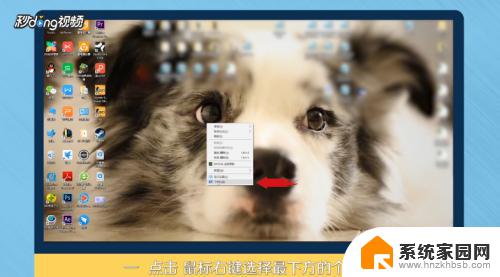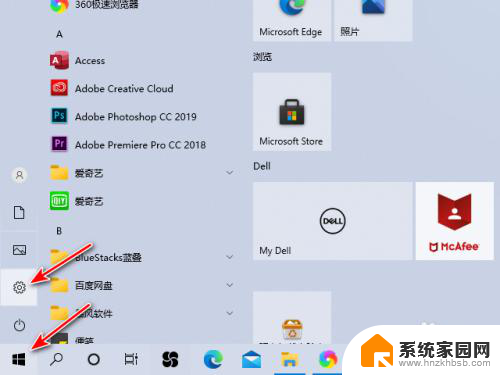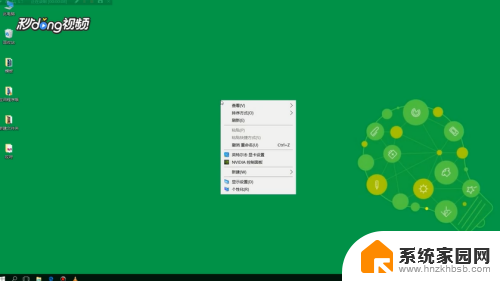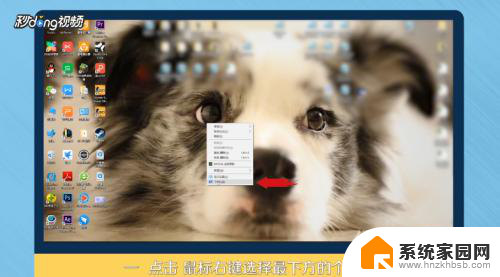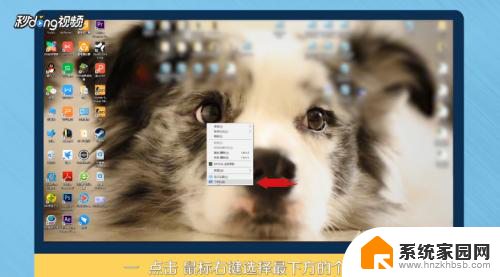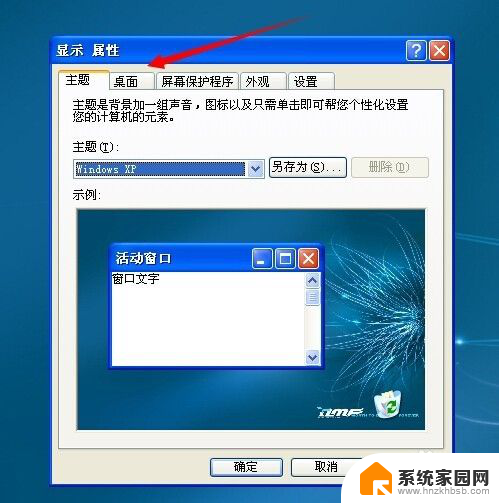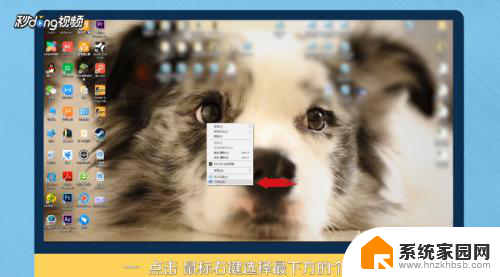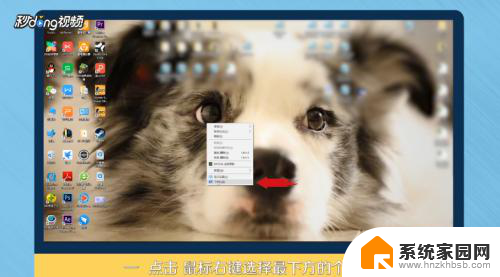如何换桌面背景图片 电脑桌面壁纸更换步骤
更新时间:2024-07-02 10:49:31作者:xiaoliu
换桌面背景图片是电脑个性化设置的一种常见操作,通过更换桌面壁纸可以让电脑界面焕然一新,给人带来不同的视觉体验,在日常使用电脑的过程中,我们可能会厌倦原有的桌面背景,想要为电脑添加一些新的元素。如何进行电脑桌面壁纸的更换呢?接下来就让我们一起来了解一下具体的操作步骤。
具体步骤:
1方法一:点击鼠标右键,选择最下方的“个性化”。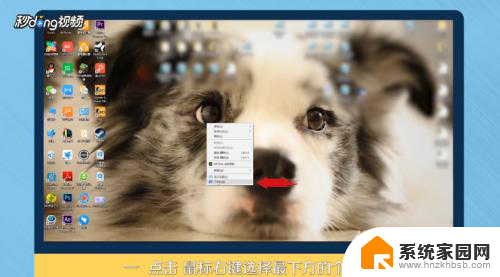 2选择背景中的“浏览”。
2选择背景中的“浏览”。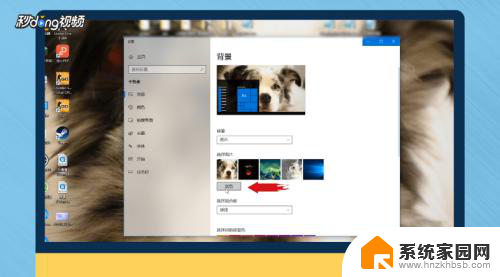 3点击进入后,找到自己下载壁纸的存储位置。
3点击进入后,找到自己下载壁纸的存储位置。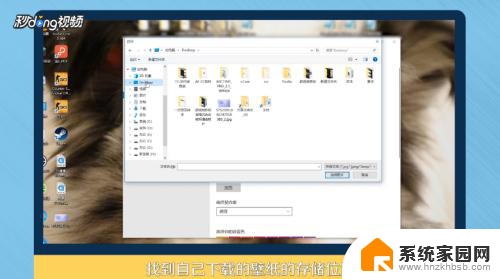 4点击“选择图片”。
4点击“选择图片”。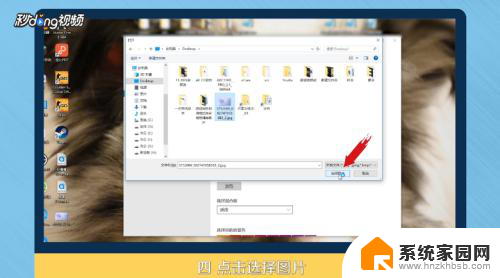 5方法二:选择桌面上的图片,双击打开。
5方法二:选择桌面上的图片,双击打开。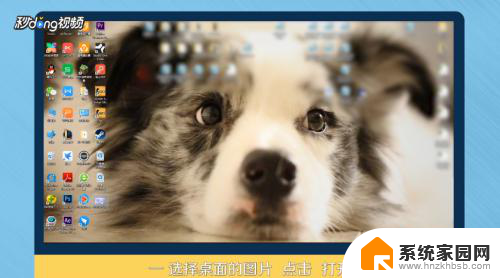 6在图片上,点击鼠标右键。
6在图片上,点击鼠标右键。 7选择“设置为桌面背景”。
7选择“设置为桌面背景”。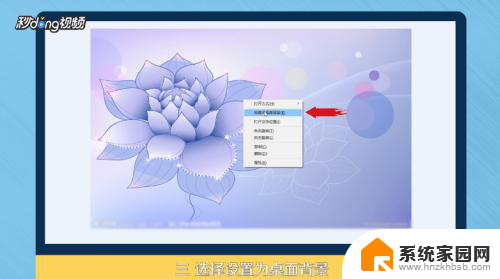 8总结一如下。
8总结一如下。 9总结二如下。
9总结二如下。
以上是如何更换桌面背景图片的全部内容,如果您遇到这种情况,您可以按照以上小编的方法来解决,希望这些方法能对大家有所帮助。